学习一下wps的阴影方向,位置和三维效果的设置
来源:网络收集 点击: 时间:2024-02-13【导读】:
如果想要用wps做出一些立体放下图片,就需要了解一下wps的阴影方向,位置和三维效果的设置的功能介绍。下面给大家一一演示一下。工具/原料more电脑wps方法/步骤1/5分步阅读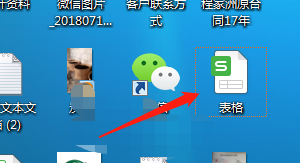
 2/5
2/5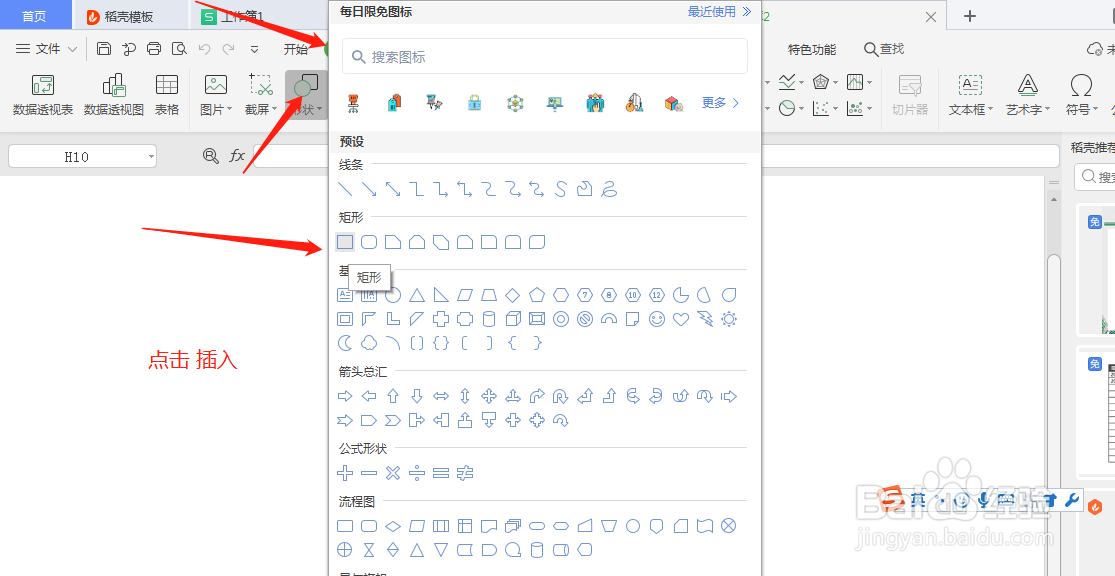
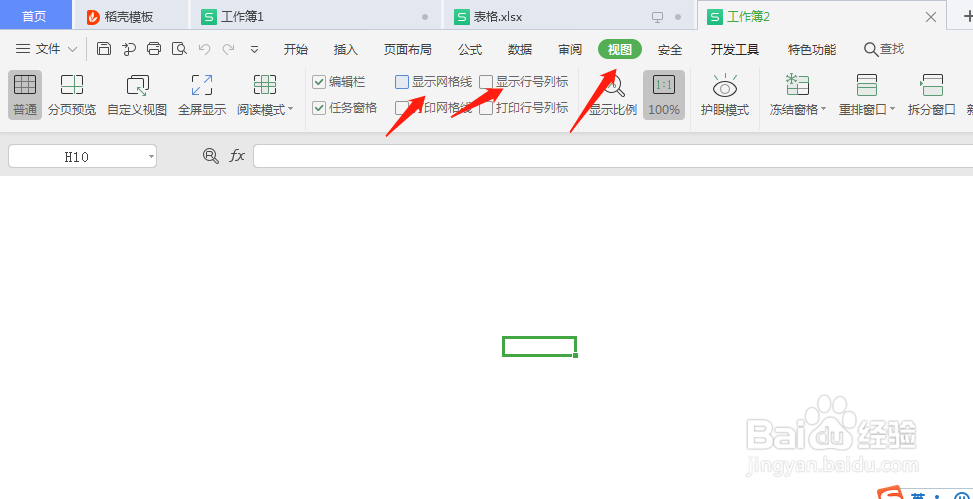 3/5
3/5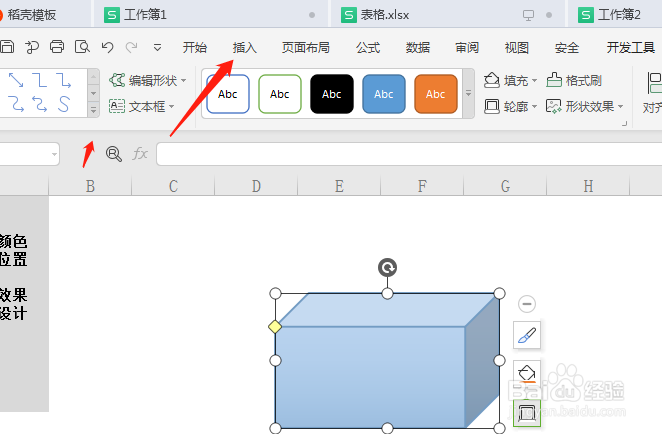 4/5
4/5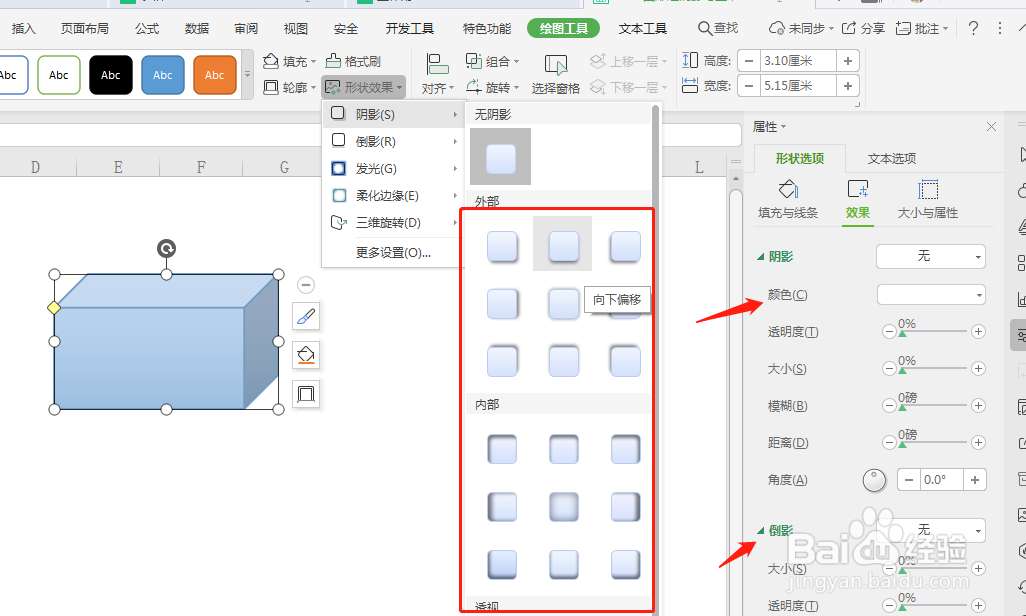 5/5
5/5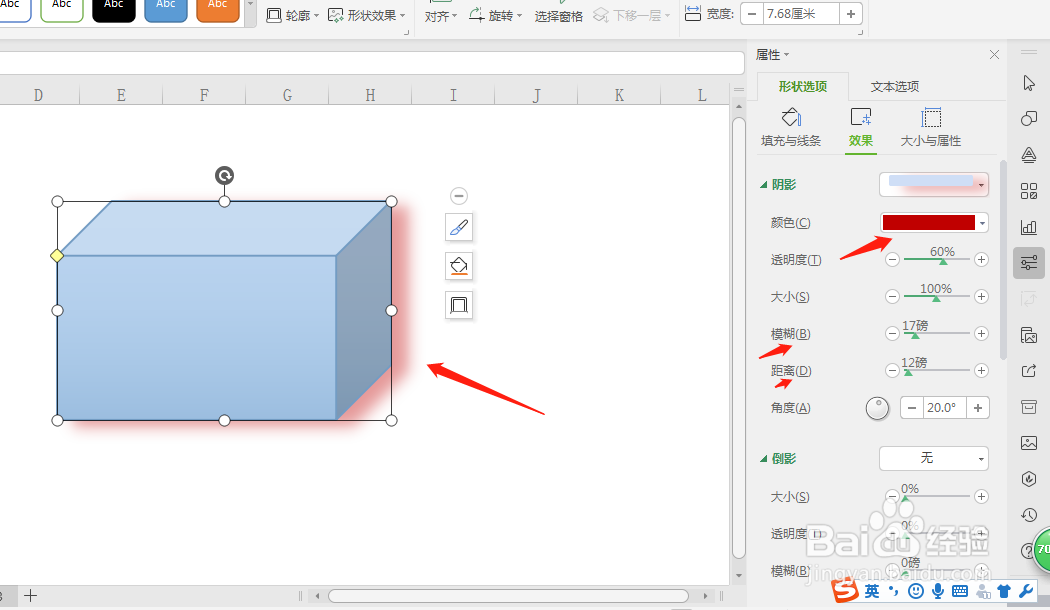 方法/步骤21/3
方法/步骤21/3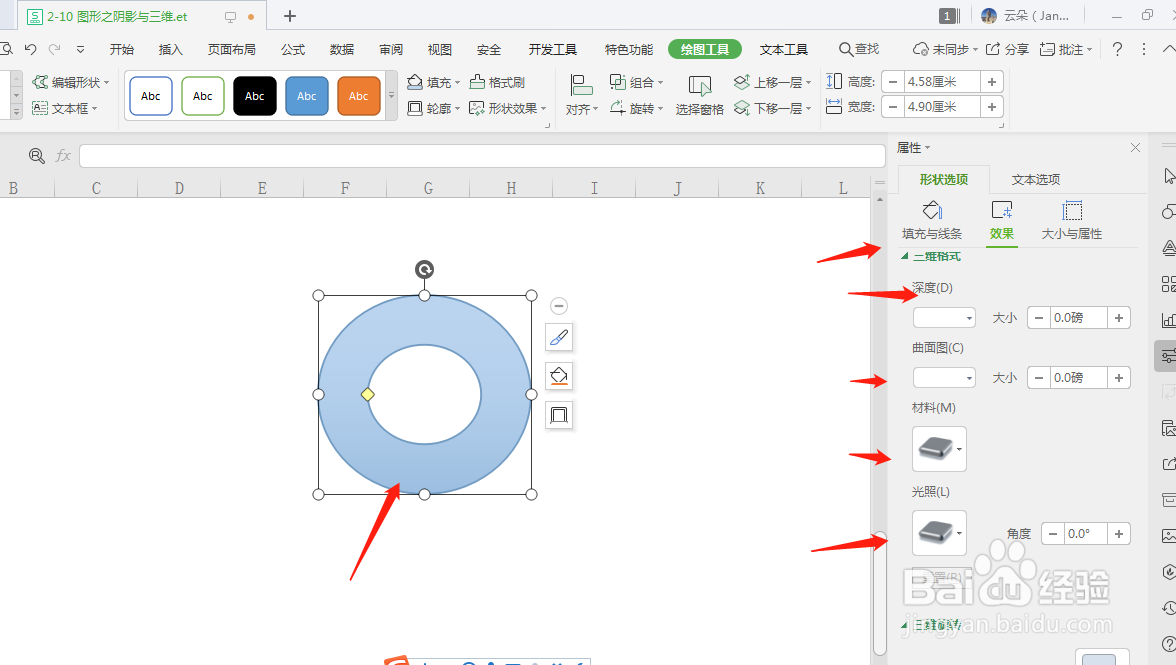 2/3
2/3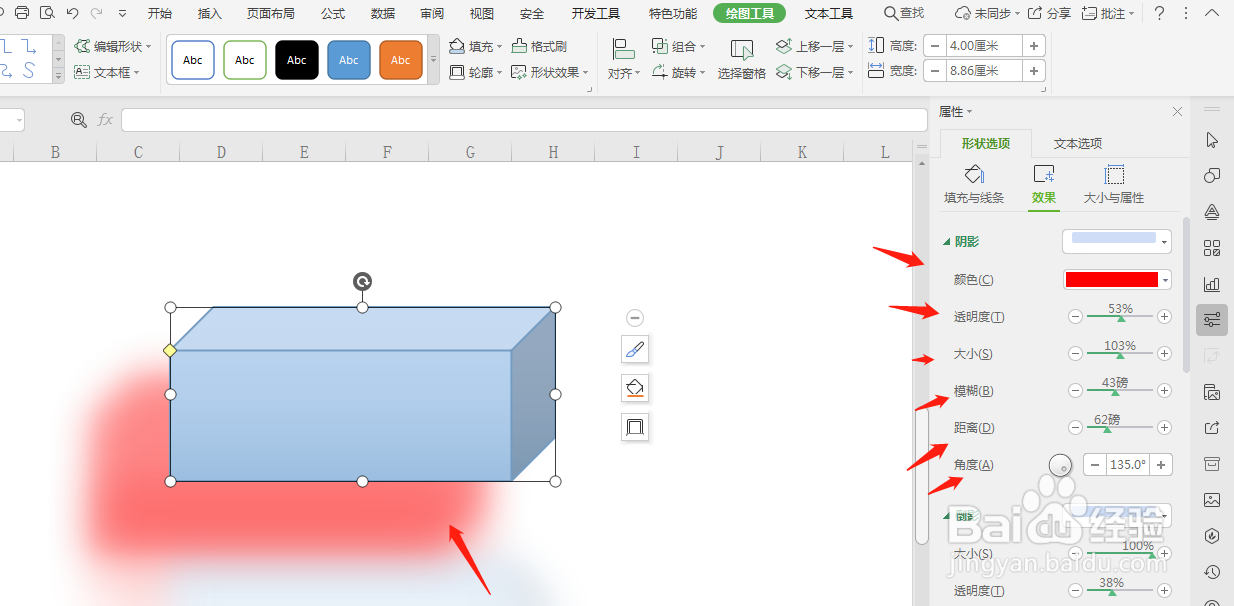 3/3
3/3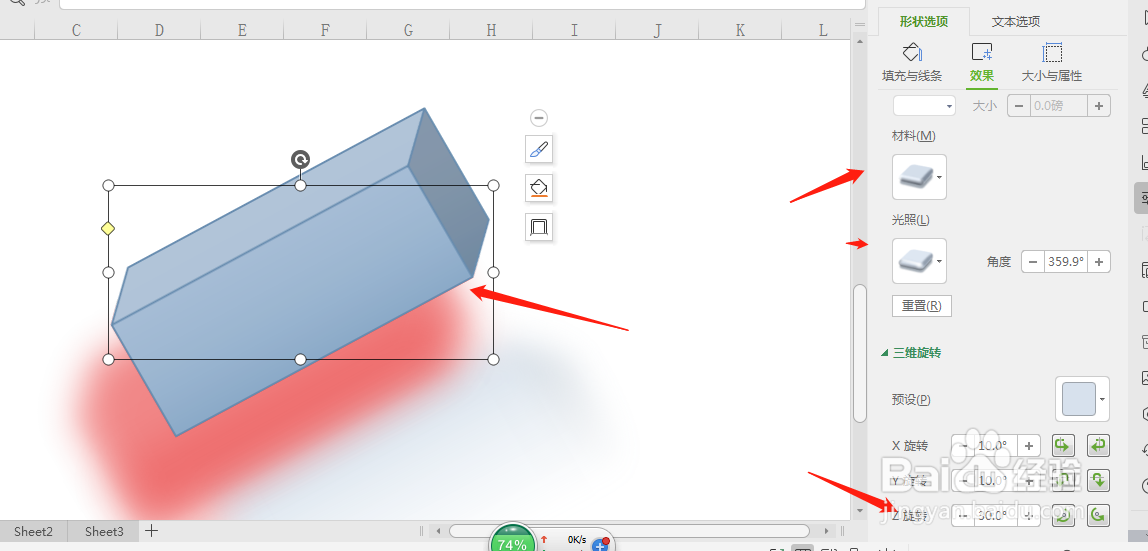
 注意事项
注意事项
1.鼠标双击图标,进入工作区页面。
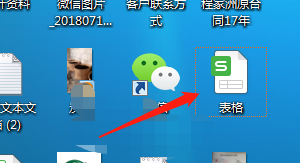
 2/5
2/52.点击“视图”,按掉“显示网格线”“显示行号列号”,这样工作区就空白,方便作图。
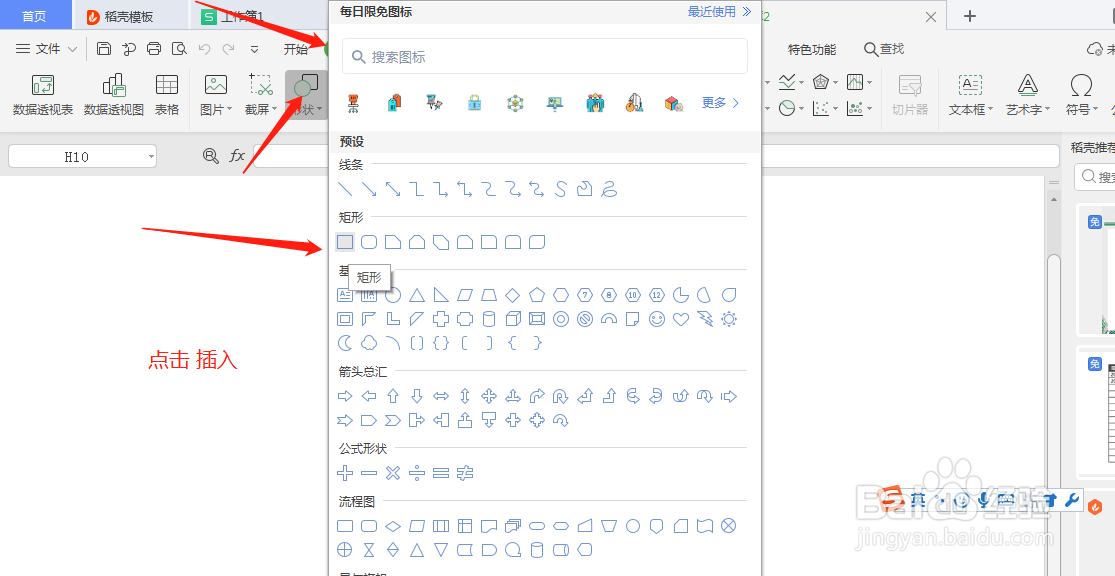
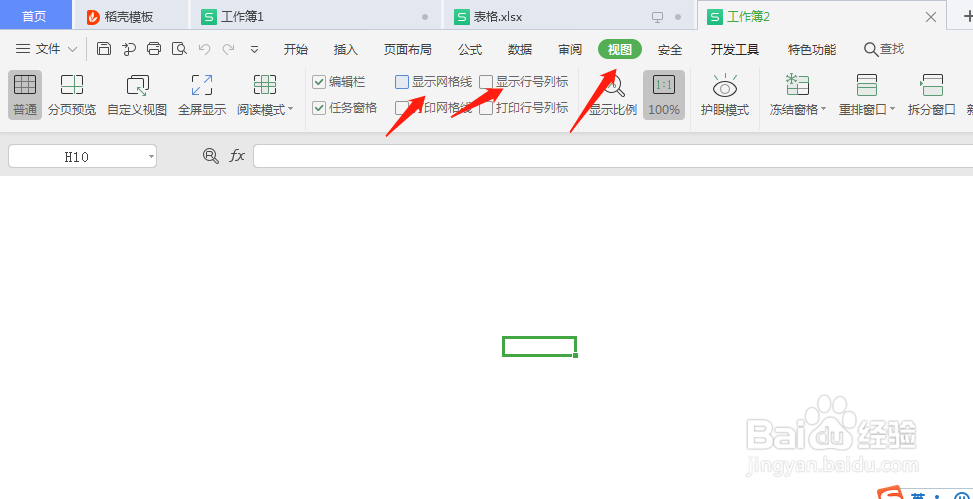 3/5
3/53.先点击 “插入”,选择形状,插入一个立体正方体。
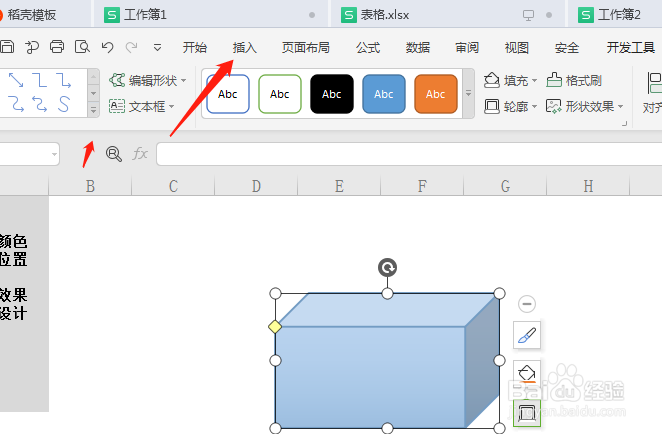 4/5
4/54.点击绘图工具,形状效果,里面有对图片的内部,外部,透视的阴影设置,
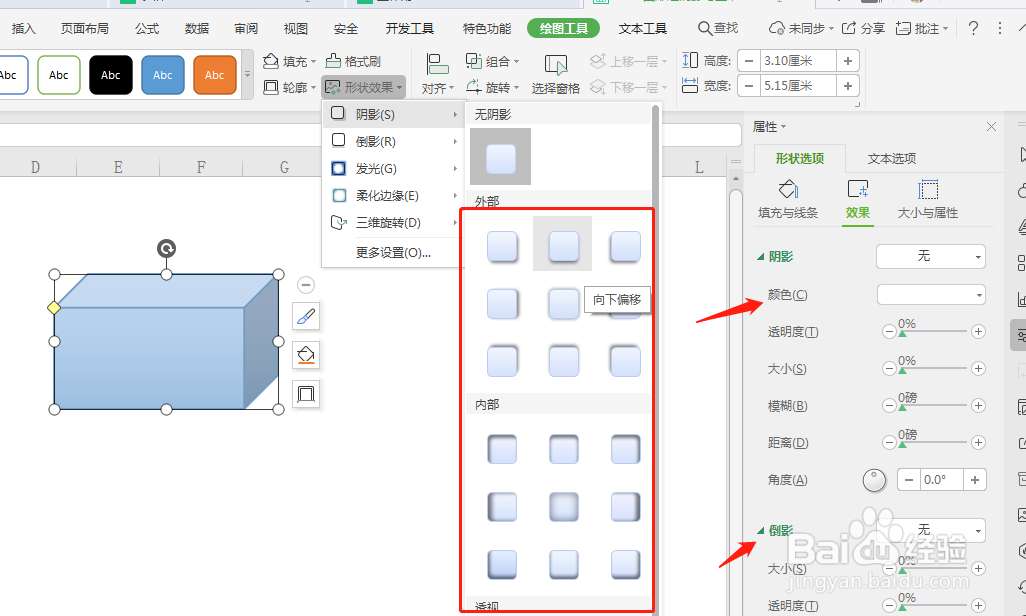 5/5
5/55.进入阴影页面设置,在阴影设置下有,设置颜色,透明度,大小,模糊,距离,角度这几个方面的设置,调整出需要的效果图。
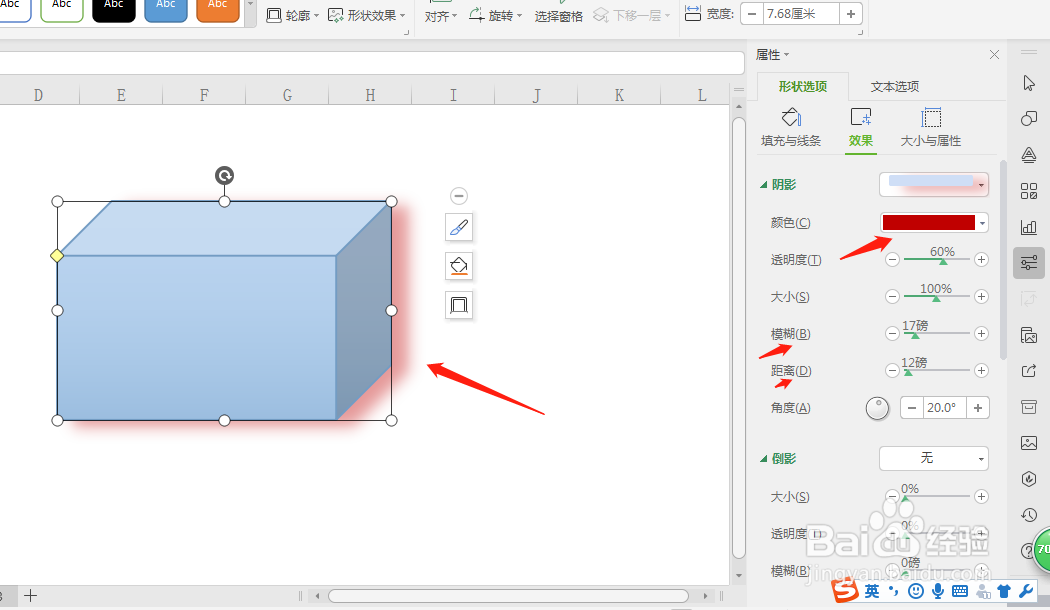 方法/步骤21/3
方法/步骤21/31.这里我们介绍一下阴影的三维效果设置。
可以设置深度,曲面图,材料,光照。
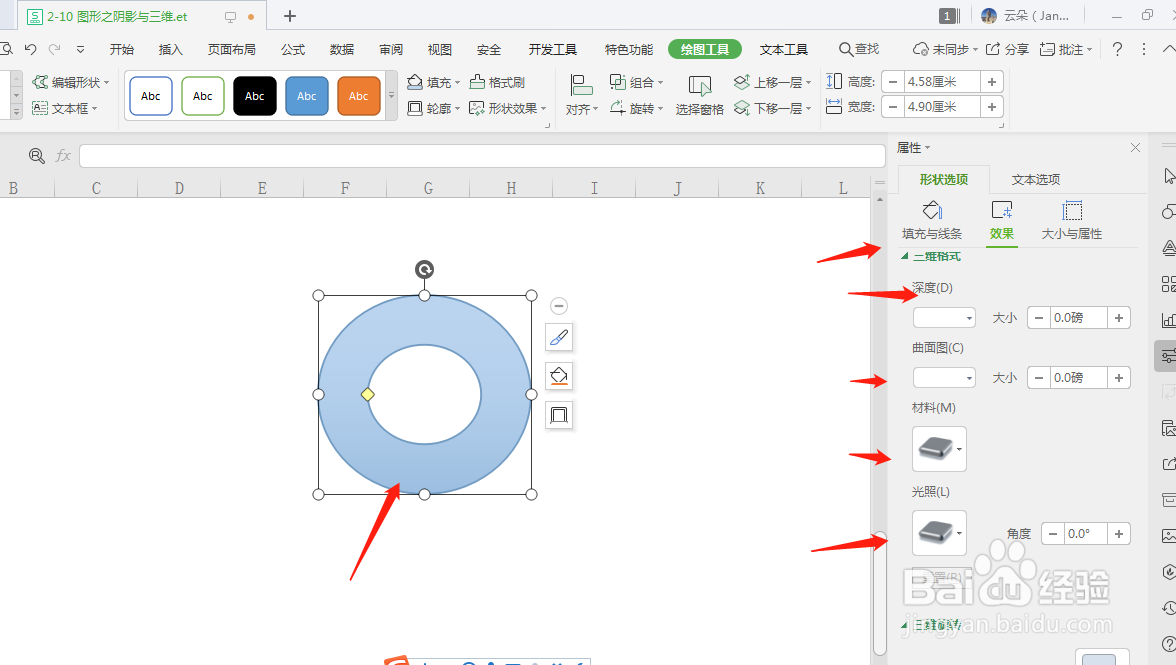 2/3
2/32.我们看下这幅图,处理的主要是用阴影效果,红色阴影,53%的透明度,103%大小,模糊43,距离46磅。距离62磅,角度135度。
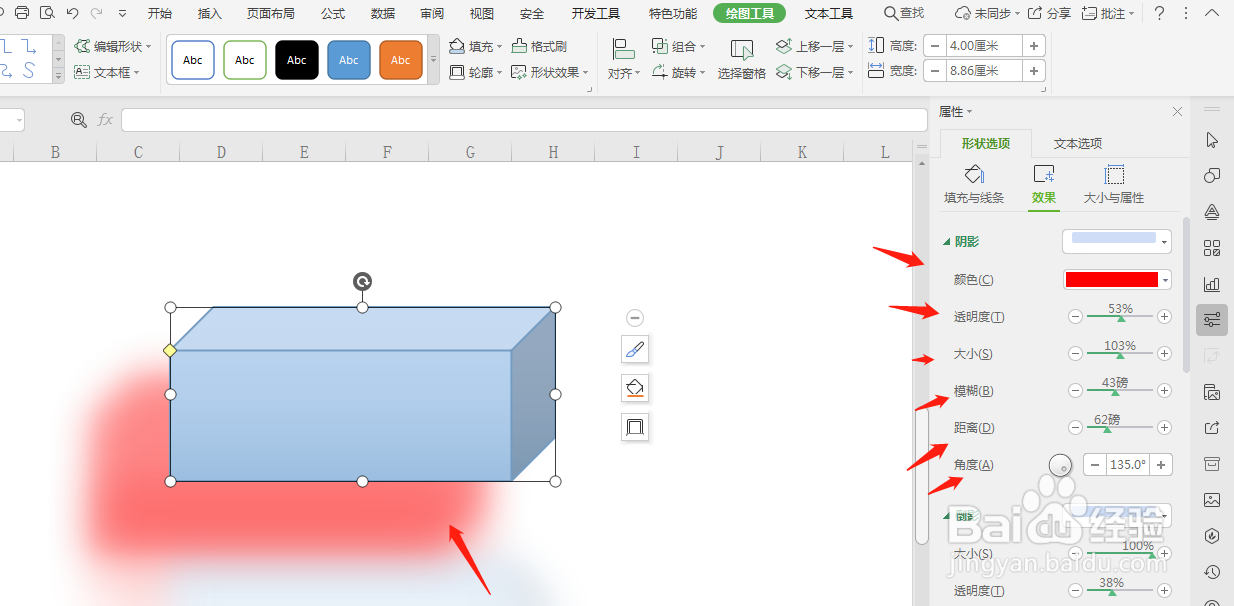 3/3
3/33.下图,主要用的是三维旋转。 Y10 Y10 Z30度。
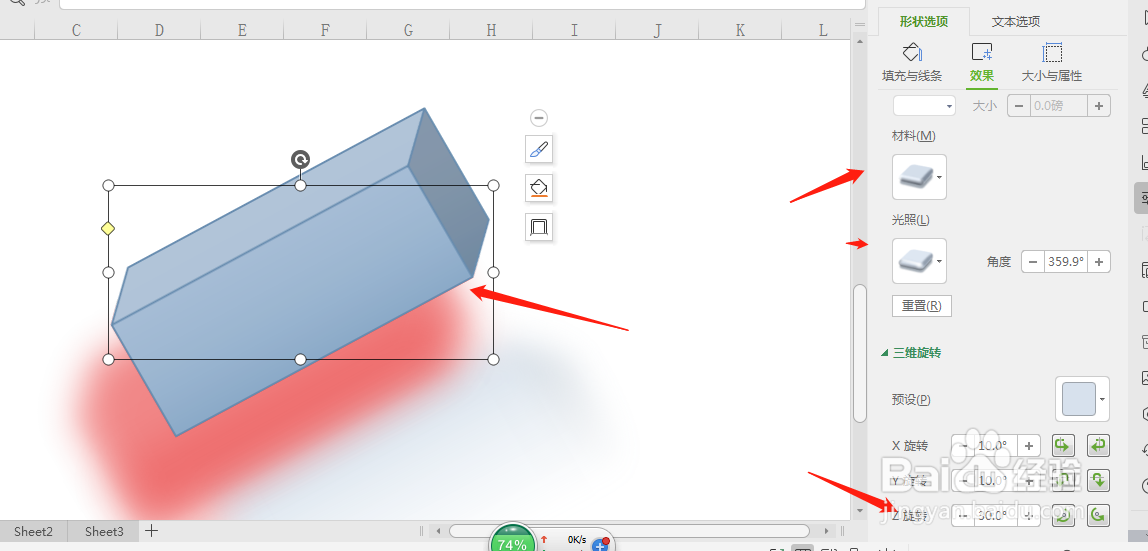
 注意事项
注意事项如果对你有用,请帮忙投票。
WPS图片三维效果阴影效果版权声明:
1、本文系转载,版权归原作者所有,旨在传递信息,不代表看本站的观点和立场。
2、本站仅提供信息发布平台,不承担相关法律责任。
3、若侵犯您的版权或隐私,请联系本站管理员删除。
4、文章链接:http://www.1haoku.cn/art_39311.html
上一篇:教你画超可爱团子
下一篇:excel利用条件格式筛选包含指定信息单元格?
 订阅
订阅